維護步驟
如果列印結果模糊不清、列印的顏色不正確或列印結果不令人滿意(例如,列印的規則線條未對齊),請執行以下維護步驟。
 重要事項
重要事項
- 請勿清洗或擦拭FINE 墨盒。 這會造成FINE 墨盒出現問題。
 注釋
注釋
-
檢查FINE 墨盒中是否剩有墨水。
檢查FINE 墨盒是否已經正確安裝。
同時檢查保護膠帶是否已從FINE 墨盒的底部移除。
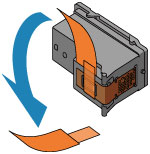
-
如果LCD螢幕上出現錯誤訊息,請參見顯示訊息。
-
在印表機驅動程式設定中提高列印品質可能會改善列印結果。
列印結果模糊不清或不均勻時:
-
步驟1 列印噴嘴檢查圖案。
從本機
從電腦
-
步驟2 檢查噴嘴檢查圖案。
-
如果圖案中存在線條缺失或水平白色條紋:

-
步驟3 清潔列印頭。
從本機
從電腦
清潔列印頭之後,列印並檢查噴嘴檢查圖案:
 步驟1
步驟1 -
如果執行步驟1至3兩次之後問題仍未解決:

-
步驟4 深度清潔列印頭。
從本機
從電腦
如果問題未解決,關閉電源並在24小時後重新深度清潔列印頭。 關閉電源時請勿拔出電源線。
-
如果問題仍未解決:

-
步驟5 更換FINE墨盒。
 注釋
注釋
-
如果更換FINE 墨盒之後問題仍未解決,請聯絡服務中心。
列印效果不均勻,例如規則的線條未對齊時:
-
步驟 校準列印頭。
從本機
從電腦

